 软件星级:3分
软件星级:3分
Icecream Slideshow Maker破解版是一款功能强大的幻灯片制作工具,它可以将自定义文本添加到幻灯片的幻灯片中,而且操作简便,你只需添加照片,调整幻灯片的设置,根据需要添加文本并添加合适的音频文件即可。下面11684小编已经准备好了破解教程,有需要的赶紧来WWW.11684.COM 下载吧!
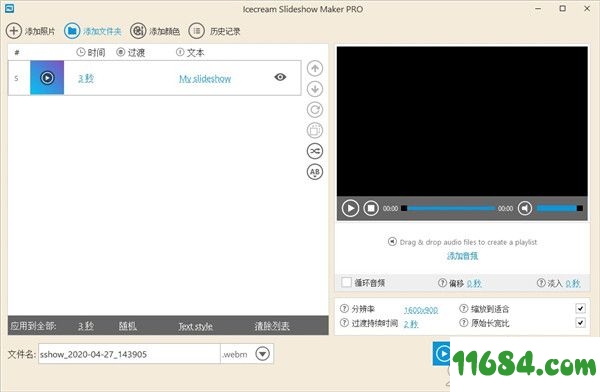
1、解压从巴士下载站下载的压缩包,得到注册机以及安装程序
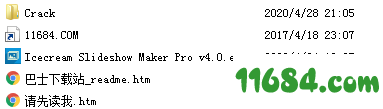
2、双击Icecream Slideshow Maker Pro v4.0.exe,并依据提示进行安装
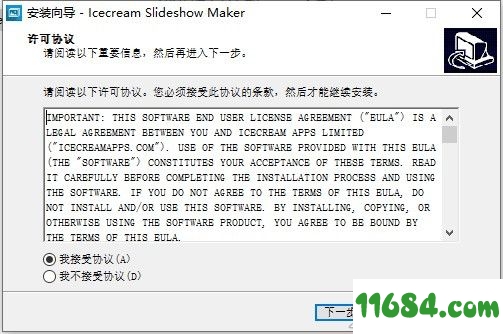
3、选择安装安装路径
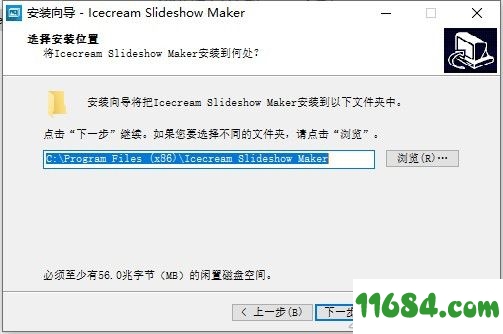
4、软件安装完成后,先不要启动软件
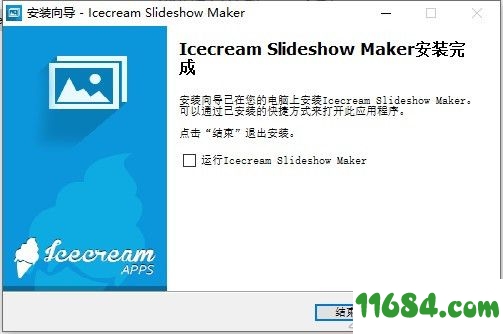
5、将crack文件夹下的注册机复制到软件安装目录当中
默认路径为:C:Program Files (x86)Icecream Slideshow Maker
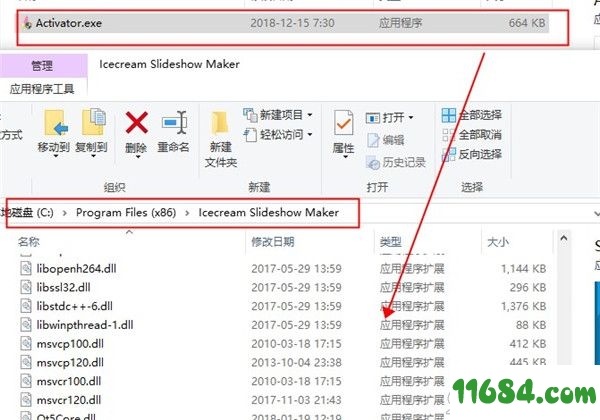
6、以管理员身份运行注册机,按照下图指引,先product选择Icecream Slideshow Maker,然后点击activate
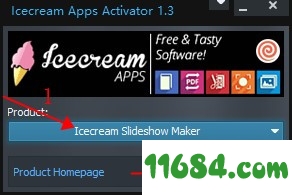
8、出现以下界面表示,软件已经破解成功,以上便是Icecream Slideshow Maker这款软件的破解流程
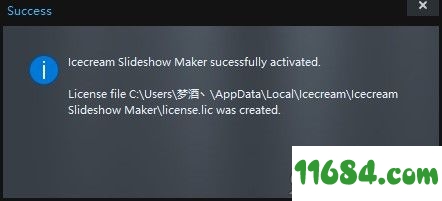
9、中文设置方式
启动软件,点击软件右下角的settings
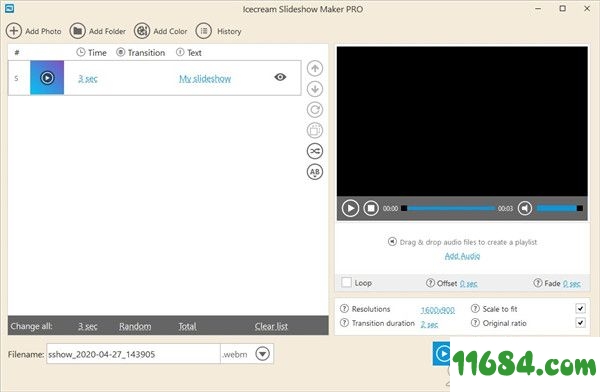
10、在language选择简体中文,然后点击save settings,即时中文界面了
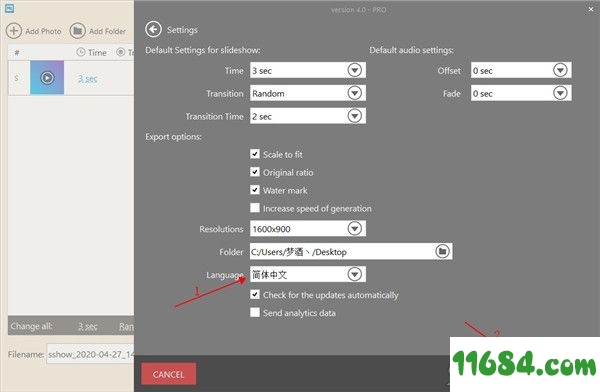
1、快速便捷的音频幻灯片制作
Icecream Slideshow Maker可以创建带有音频背景的幻灯片演示文稿,并将其保存为MP4,AVI,MOV和WebM视频格式。直观的界面使所有可用的设置选项易于理解,并有助于成功创建一个体面的项目。拖放机制支持使该过程更加轻松快捷。
2、图片预览
Icecream Slideshow Maker具有预览窗口,用于预览每个图像以及所应用的过渡效果。如果一次处理多个图像,则可以简化幻灯片的创建过程。要为特定图像启用预览窗口,请按图像缩略图上方的PLAY按钮。
如果更改了转场效果,某些图像的预览窗口将自动激活。
3、幻灯片上传到YouTube,Google云端硬盘和Dropbox
用户可以直接从Icecream Slideshow Maker的“历史记录”面板将创建的幻灯片显示上传到他们在YouTube,Google云端硬盘和Dropbox上的帐户中。在“历史记录”面板中选择幻灯片,单击“上传”按钮,然后选择要进一步上传的Web服务。
4、更改文件位置
导入的用于制作幻灯片的文件将添加到队列中。更改文件在队列中的位置有两种方法:使用UP和DOWN箭头(必须选择要移动的图像),或者将文件拖放到所需位置。队列中其他文件的位置将保持不变。
如果您想以随机顺序放置图像,可以单击“随机播放照片”,并且当前添加到图像队列中的所有图像都会被随机播放。
5、幻灯片预览
在以MP4,AVI,MOV和WebM格式创建视频幻灯片之前,用户可以预览整个项目。在整个预览过程中,可以使用“暂停/继续”和“停止”控件以及音量设置。
6、设置一组图像的配置
该程序支持为队列中的所有图像设置时间和过渡效果配置。在为所有文件应用了这些通用设置之后,还可以为单个图像更改相同的配置。
7、改变分辨率
Icecream Slideshow Maker为输出文件提供6种不同类型的分辨率:640х480、800х600、1024х768、1280х1024、1600х1200和1920х1080。
8、变更过渡时间
可以设置所需的过渡效果持续时间:1、2或3秒。与代表幻灯片持续时间的“时间”设置不同,此效果在整个幻灯片放映中很常见。
9、缩放以适合
即使在处理小图片时,也可以拉伸图像以使其适合所选的幻灯片显示分辨率。
10、保持原始比例
用户可以选择“原始比例”功能以防止图像失真。
11、简单的输出文件命名
将文件添加到图像队列后,Icecream Slideshow Maker会自动为输出演示文稿设置一个默认名称,该名称类似于“ sshow_yymmdd_hhmmss”。用户可以在开始该过程之前随时更改名称。
12、添加音频
用户可以添加一个音频文件并将其设置为幻灯片的背景音乐。该程序支持MP3,WAV,WMA,FLAC和OGG音频格式。此外,还可以为音频文件设置淡入值(1到5秒)。
用户可以借助“偏移”选项,从演示文稿的视频部分的开头开始在幻灯片显示的两个方向上的两个方向上最多移动10秒钟的音频。
13、音频循环
如果您愿意创建一个较长的幻灯片,则可以使用一个音频循环选项,该选项将在播放幻灯片的可视部分时重复添加的音频文件。
14、从历史中恢复旧项目
使用Icecream Slideshow Maker制作的每个项目都可以从“历史记录”面板中轻松恢复。从列表中选择所需的幻灯片,然后单击面板右下角的“恢复项目”按钮。之后,该幻灯片放映中使用的所有图像以及分配的设置将被导入队列。